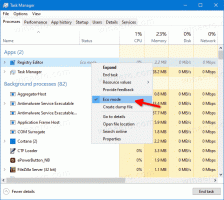Alterar a cor do ponteiro do mouse no Windows 10
Por padrão, o Windows 10 não vem com cursores personalizados agrupados e usa os mesmos cursores do Windows 8. Os usuários que adoram personalizar seu sistema operacional podem ficar entediados ao ver o mesmo conjunto de cursores em todas as versões recentes do Windows. Para alterar os cursores, você precisa baixá-los, extrair os arquivos e aplicá-los manualmente com o Painel de Controle do Mouse ou usando o aplicativo Configurações. Isso mudou com o Windows 10 Build 18298.
Propaganda
A partir do Windows 10 Build 18298, é possível alterar a cor do ponteiro do mouse sem instalar cursores ou aplicativos de terceiros. Há uma série de novas opções na seção Facilidade de acesso - Visão do aplicativo Configurações.
Anteriormente, o usuário só podia escolher entre os temas de cursor preto e branco incluídos no sistema operacional. As novas opções permitirão que você aplique qualquer cor desejada ao ponteiro do mouse. Veja como isso pode ser feito.
Para alterar a cor do ponteiro do mouse no Windows 10, faça o seguinte.
- Abra o App de configurações.

- Navegue até a categoria Facilidade de acesso.
- Em Visão, selecione Cursor e ponteiro à esquerda.

- À direita, selecione a nova opção do cursor colorido do mouse.

- Abaixo, você pode escolher uma das cores pré-definidas.
- Alternativamente, clique no Escolha uma cor personalizada para o ponteiro botão para selecionar uma cor de sua escolha.

Você pode obter algo assim:

Além disso, as opções atualizadas podem ser usadas para ajustar o tamanho do ponteiro do mouse com facilidade.
Novamente, você precisa estar no Windows 10 Build 18298 e superior para obter as opções descritas acima. Caso contrário, você ficará limitado aos temas tradicionais de cursor preto e branco.
Dica: como você já deve saber, a opção que permite impedir que os temas do Windows alterem os cursores do mouse foi removida da caixa de diálogo clássica Propriedades do Mouse no Windows 10. No entanto, a capacidade de ativar essa função ainda está presente no Windows 10 e pode ser ativada com um ajuste no Registro. Veja o seguinte artigo:
Impedir que os temas do Windows 10 mudem os cursores do mouse
É isso.
Artigos relacionados:
- Obtenha lindos cursores com um clique no Windows 10
- Alterar a espessura do cursor no Windows 10
- Aplicar luz noturna ao cursor do mouse no Windows 10